Apple Les appareils sont bien connus pour leur engagement envers la sécurité et la confidentialité des utilisateurs. Pour renforcer encore l'autonomie de l'utilisateur et empêcher la publicité intrusive sur votre iPhone, iPadou Mac, Apple propose des ajustements indispensables. Aujourd'hui, nous allons explorer ces fonctionnalités et apprendre comment elles peuvent protéger votre vie privée et offrir une meilleure expérience utilisateur.
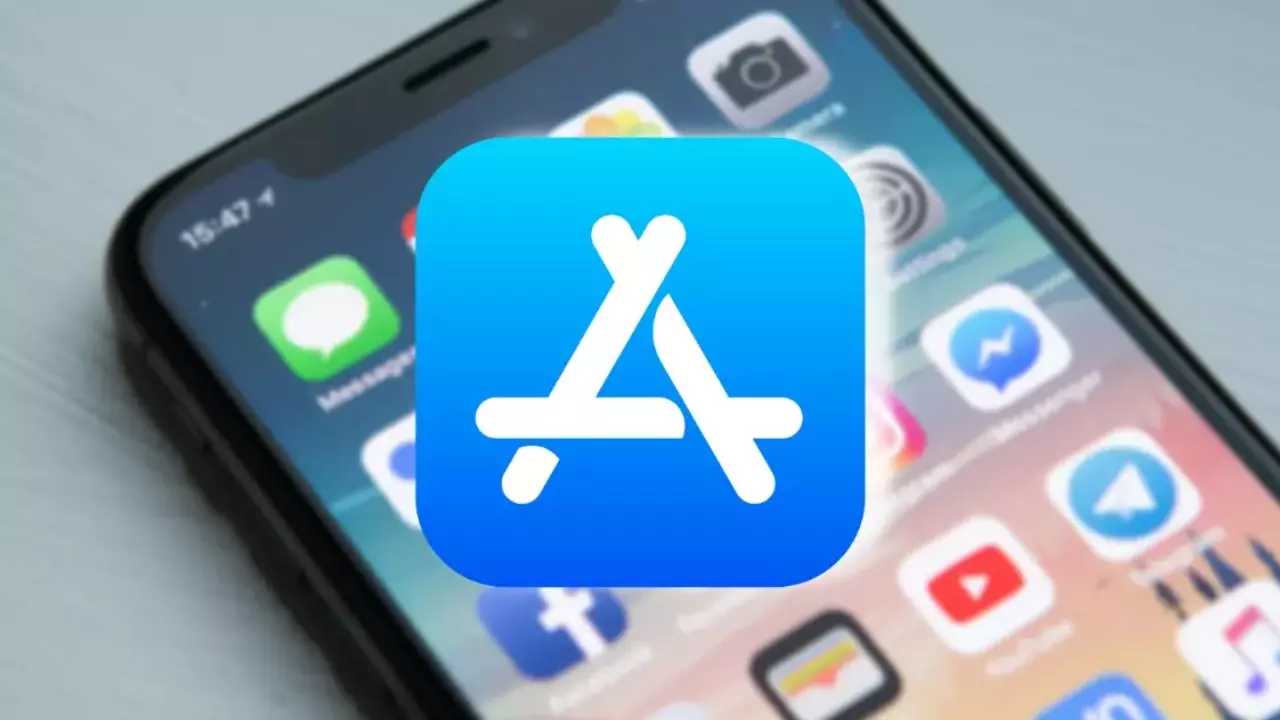
Contrôle publicitaire
Avant de plonger dans cet article, il est crucial de reconnaître que la publicité fournie par Apple n'est pas invasive. Au lieu de cela, il utilise vos informations pour proposer des publicités personnalisées susceptibles de vous intéresser. Néanmoins, certains utilisateurs préfèrent minimiser les notifications et informations constantes sur les applications, même si elles sont personnalisées. Voyons comment réduire cette option sur iPad et iPhone.
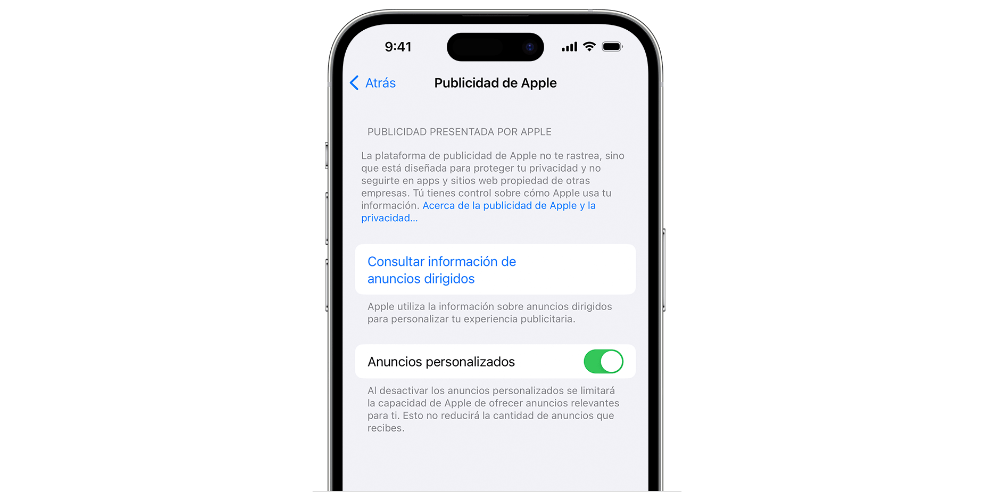
Pour iOS et iPadOS :
- Accédez à Paramètres > Confidentialité et sécurité > Apple Advertising.
- Désactivez les annonces personnalisées. (Dans les anciennes versions, ce paramètre s'appelle Confidentialité.)
Pour macOS:
- Sélectionnez le menu Pomme > Préférences Système.
- Cliquez sur Confidentialité et sécurité (ou Sécurité et confidentialité pour macOS Monterey ou version antérieure).
- Choisissez Publicité Apple.
- Désélectionnez Annonces personnalisées.
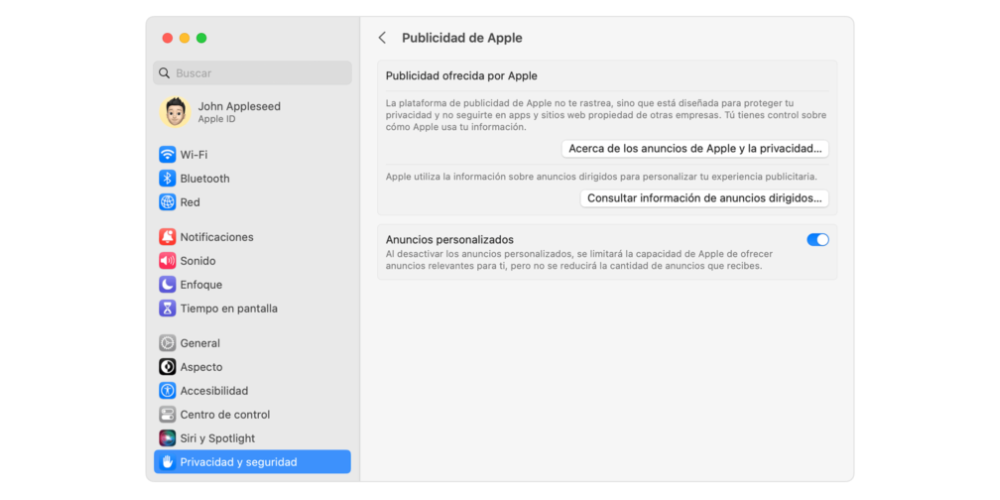
Dans les paramètres de confidentialité et de sécurité, vous pouvez accéder à des informations supplémentaires sur les publicités Apple et la confidentialité, et consulter les informations sur les publicités ciblées. Cela vous permet de mieux contrôler votre expérience publicitaire sur tous vos appareils Apple.
Annonces basées sur la localisation
De même, tout comme nous pouvons désactiver les publicités personnalisées, nous pouvons également désactiver les publicités en fonction de notre emplacement. Cette option s'applique principalement à l'App Store et à Apple News. Cependant, il convient de noter qu'Apple News n'est pas encore disponible en Europe. Pour l'App Store, nous vous expliquerons le processus.
Pour iOS et iPadOS :
- Accédez à Paramètres > Confidentialité et sécurité > Services de localisation.
- Vous pouvez désactiver complètement les services de localisation ou choisir App Store ou Actualités dans la liste et définir Autoriser l'accès à la localisation sur Jamais. (Dans les anciennes versions, ce paramètre s'appelle Confidentialité.)
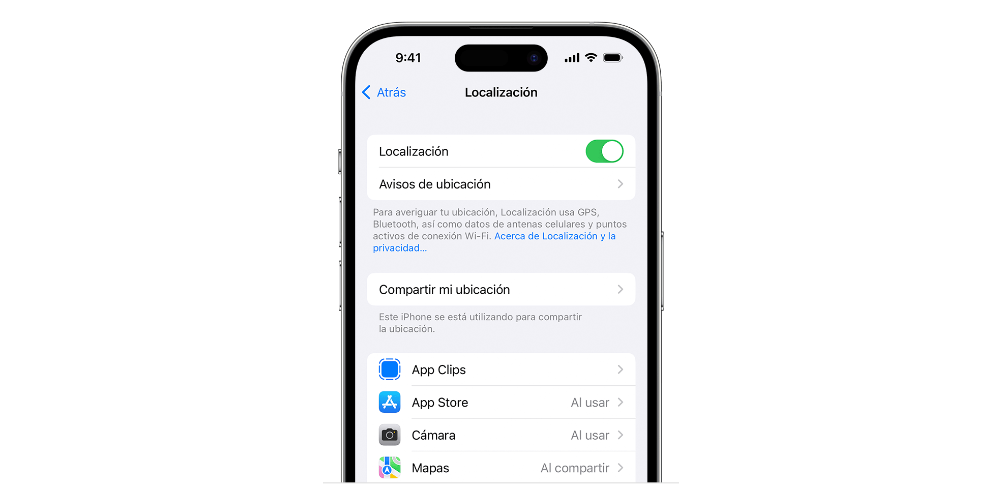
Voyons maintenant comment procéder sur votre Mac pour éviter la publicité basée sur la localisation :
- Sélectionnez le menu Pomme > Préférences Système.
- Cliquez sur Confidentialité et sécurité (ou Sécurité et confidentialité pour macOS Monterey ou version antérieure).
- Choisissez Services de localisation.
- Désélectionnez Localisation ou Actualités.
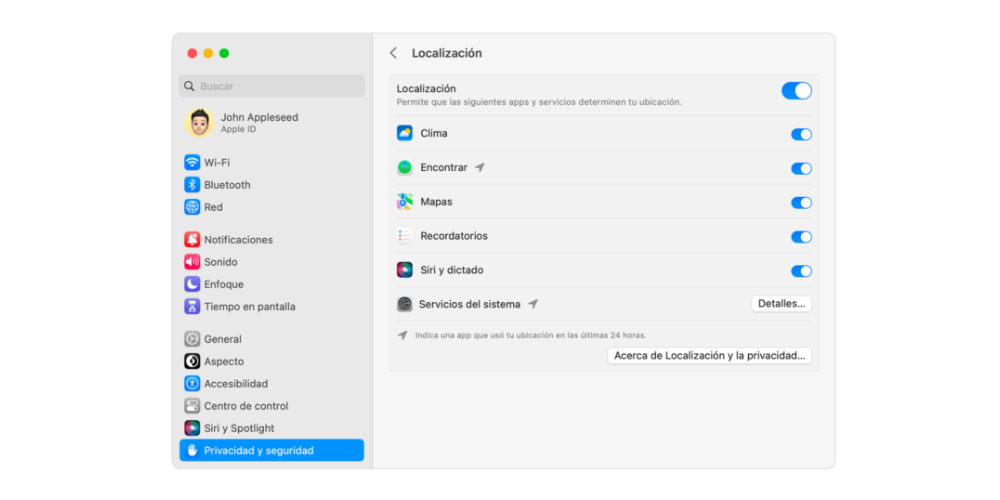
En conclusion, il est essentiel de comprendre que la publicité fournie par Apple est centrée sur l'utilisateur, conçue pour aider les utilisateurs à découvrir des applications, des produits et des services pertinents tout en respectant leur vie privée. La plate-forme publicitaire d'Apple a été soigneusement conçue pour protéger vos informations et vous donner le contrôle de leur utilisation, en garantissant que les données personnelles ne sont pas partagées avec des tiers, contrairement à certaines autres plates-formes.